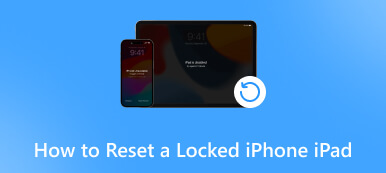Lär dig vad du ska göra när du har glömt Mac-lösenordet
Att glömma ditt Mac-lösenord kan vara en frustrerande upplevelse. Det kan hindra dig från att komma åt din Mac, applikationer och all värdefull data. Det här inlägget kommer att utforska flera effektiva sätt du kan göra när du glömt Mac-lösenord. Dessutom kommer vi att ge dig några användbara tips om hur du undviker denna situation i framtiden.
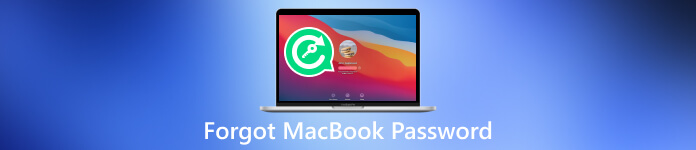
- Del 1. Vad du ska göra när du glömt lösenordet till MacBook
- Del 2. Hur man undviker att glömma Mac-lösenord
- Del 3. Vad du ska göra om du har glömt ditt iPhone-lösenord
- Del 4. Vanliga frågor om Glömt MacBook-lösenord
Del 1. Vad du ska göra när du har glömt ditt MacBook-lösenord
Det är vanligt att du glömmer ditt Mac-lösenord, särskilt om du har flera lösenord. Även om det kan verka skrämmande att återfå åtkomst till din Mac, har Apple tillhandahållit flera metoder för att hjälpa dig att övervinna detta hinder. Oavsett om du har glömt ditt lösenord helt eller bara behöver återställa det, täcker denna del dig.
Återställa ditt Mac-lösenord med Apple-ID
Ett enkelt sätt att återfå åtkomst till din Mac när du glömmer ditt lösenord är att återställa det med ditt Apple-ID. Om du har kopplat ditt Apple-ID till din Mac blir det relativt enkelt att återställa ditt Mac-lösenord.
Klick glömt ditt lösenord på inloggningsskärmen. Välj alternativet för att återställa ditt lösenord med ditt Apple-ID. Nu kan du skapa ett nytt lösenord för att komma åt din Mac.
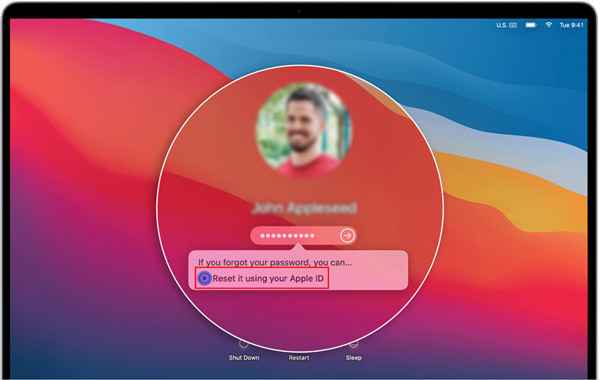
Använda återställningsläge för att återställa ditt MacBook-lösenord
Om det inte är möjligt att återställa ditt Mac-lösenord med ditt Apple-ID kan du prova att använda din Macs återställningsläge.
Starta om din Mac och håll nere Kommando + R tills du ser Apple-logotypen. I fönstret macOS Utilities väljer du Utilities och klickar sedan Terminal. Skriv kommandot Återställ lösenord i terminalfönstret och tryck på Stiga på. Återställ ditt inloggningslösenord genom att följa anvisningarna och starta om din Mac.
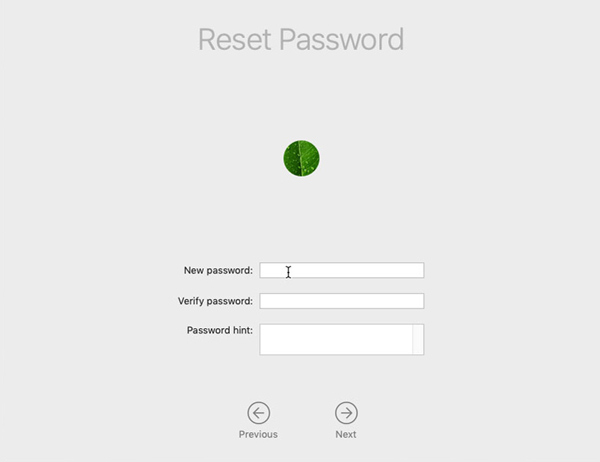
Skapa ett nytt användarkonto på din MacBook
När du glömmer ditt MacBook-lösenord kan du också skapa ett nytt användarkonto för att återfå åtkomst till din Mac.
Starta om din MacBook och fortsätt att trycka på Kommando + R tangenterna samtidigt tills du ser Apple-logotypen. Välj Utilities i macOS Utilities-fönstret och klicka Terminal.
Skriv kommandot rm/var/db/.AppleSetupDone och tryck på Enter för att bekräfta borttagningen av filen. Efter det kan du starta om din Mac. Du kommer att bli ombedd att skapa ett nytt användarkonto. Följ instruktionerna på skärmen för att skapa ditt Mac-konto.
Använda verktyg från tredje part för att återställa eller ta bort ditt glömda Mac-lösenord
Om ovanstående metoder inte fungerar kan du använda tredjepartsverktyg för återställning av Mac-lösenord som iSumsoft, PassFab eller Tenorshare 4uKey Mac Password Manager för att återställa ditt lösenord. Dessa verktyg erbjuder ytterligare funktioner och alternativ för att effektivt återställa ditt Mac-lösenord. Klicka här för att lära dig hur du ändrar lösenordet på din Mac.
Del 2. Hur man undviker problemet med glömt MacBook-lösenord
Säkert vill du inte möta den glömda Mac-lösenordssituationen längre. Här är några användbara tips för att undvika att glömma ditt Mac-lösenord.
Skapa ett starkt och minnesvärt lösenord
Se till att ditt Mac-lösenord är lätt att komma ihåg men svårt för andra att gissa. Undvik att använda lätt gissa information som ditt namn, födelsedag eller vanliga ord som 123456 eller lösenord. Kom ihåg att hålla ditt Mac-lösenord säkert och inte dela det med någon.
Aktivera tvåfaktorsautentisering
För att lägga till ett extra lager av säkerhet, aktivera tvåfaktorsautentisering på ditt Apple-ID. Detta säkerställer att du kan återställa ditt Mac-lösenord med din betrodda Apple-enhet även om du glömmer det.
Konfigurera ett Mac-lösenordstips
Med macOS kan du ställa in ett lösenordstips som kan hjälpa dig att spola ditt minne när du glömmer ditt lösenord. Det borde vara något som bara du kan förstå. Ge inte bort lösenordet till andra.
Använd en lösenordshanterare
Överväg att använda en lösenordshanterarapp för att säkert lagra och hantera dina lösenord. På så sätt behöver du bara komma ihåg ett huvudlösenord för att få alla andra lösenord. Lösenordshanterarverktyg som LastPass, 1Password eller Dashlane kan säkert lagra dina Mac-lösenord.
Skapa en diskett för lösenordsåterställning på din Mac
Med macOS kan du skapa en diskett för återställning av lösenord, vilket kan vara användbart om du glömmer ditt lösenord. Du kan använda den här disken för att återställa ditt Mac-lösenord utan att förlora data.
Säkerhetskopiera dina Mac-data regelbundet
Att skapa regelbundna säkerhetskopior av din Mac med Time Machine eller molnbaserade lösningar som iCloud kan hjälpa dig att återställa dina data även om du inte kan komma åt din Mac på grund av ett glömt lösenord.
Del 3. Vad du ska göra om du har glömt ditt iPhone-lösenord
När du glöm ditt iPhone-lösenord, kan du prova några steg nedan för att återfå åtkomst till din iOS-enhet.
Använd funktionen Hitta min iPhone för att ta bort ditt glömda lösenord
Om du har aktiverat den här funktionen på din iPhone kan du logga in på iCloud på en annan enhet och använda Hitta min iPhone för att fjärrradera din enhet och ställa in den som ny. Detta tar bort det glömda lösenordet från din iPhone.
Återställ din iPhone med iTunes
Anslut din iPhone till din dator med iTunes installerat. Sätt din iPhone i återställningsläge genom att följa stegen enligt din iPhone-modell. Välj sedan alternativet Återställ i iTunes. Denna operation kommer att radera all iOS-data på din iPhone, så det är viktigt att ha en säkerhetskopia.
Använd ett verktyg från tredje part för att rensa ditt iPhone-lösenord
När du glömmer ditt iPhone-lösenord och vill låsa upp det snabbt kan du använda verktyget för borttagning av lösenord iPassGo. Det låter dig enkelt torka bort det glömda lösenordet för låsskärmen, Face ID och Touch ID från din iPhone och iPad. Dessutom kan det ta bort ditt Apple ID-lösenord, lösenord för skärmtid, säkerhetskopieringslösenord för iTunes och MDM på ett säkert sätt.
Ladda ner och öppna iPassGo på din dator. Anslut din iPhone och hjälp den att ansluta framgångsrikt. Välj Torka lösenord funktion för att ta bort ditt iPhone-lösenord. Bekräfta enhetsinformationen och klicka Start att fortsätta.
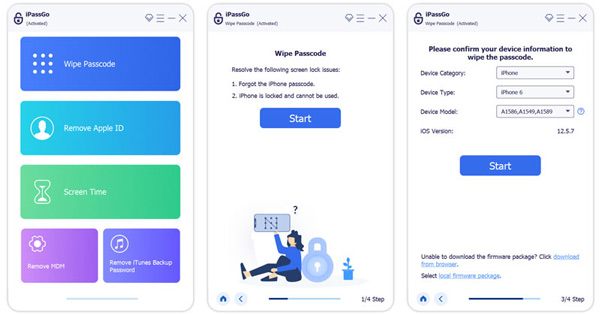
Del 4. Vanliga frågor om Glömt MacBook-lösenord
Var kan man lägga till en tips om Mac-lösenord?
För att lägga till en ledtråd till ditt Mac-lösenord, gå till Apple-menyn, välj Systeminställningar och klicka sedan på Användare och grupper. Välj ditt användarkonto från listan till vänster, klicka på knappen Ändra lösenord och hitta sedan ett alternativ för att lägga till en lösenordstips.
Varför accepterar inte min MacBook Pro mitt lösenord?
Se till att du anger rätt lösenord. Kontrollera caps lock och skriv ditt Mac-lösenord igen. Starta om din MacBook och ange ditt lösenord. Om problemet kvarstår bör du kontrollera om ditt tangentbord är skadat.
Hur lägger jag till ett konto på min Mac?
Klicka på Apple-menyn, välj Systeminställningar och gå sedan till Användare och grupper. Klicka på knappen Lägg till konto, klicka på popupmenyn Nytt konto och välj en typ av användare. Ange den relaterade kontoinformationen och följ instruktionerna för att fortsätta.
Slutsats
Att glömma ditt Mac-lösenord kan vara en jobbig upplevelse, men det finns flera sätt att lösa problemet och återfå åtkomst till din Mac. Följ metoderna som nämns ovan och implementera de rekommenderade tipsen för att undvika detta problem. Kom ihåg att upprätthålla goda säkerhetsrutiner och säkerhetskopiera dina värdefulla data.